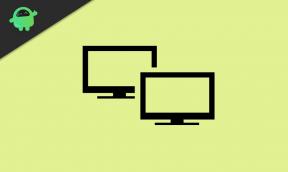Ako hrať Cyberpunk 2077 na Macu
Rôzne / / August 04, 2021
Reklamy
Minulý týždeň bola na veľkú radosť hráčov vydaná veľmi vychytená hra Cyberpunk 2077. Akčná hra na hrdinov je teraz k dispozícii pre Windows, PlayStation a Xbox. Nie je tu však zmienka o macOS ako o platforme na hranie Cyberpunk 2077. Je zrejmé, že MacBooky sú viac pracovných staníc a menej herných strojov. Napriek tomu, ak máte MacBook, môžete si na ňom vychutnať Cyberpunk 2077.
V tejto príručke som vysvetlil dva spôsoby, ako si môžete vychutnať najnovšiu RPG strieľačku v systéme macOS. Prvá metóda zahŕňa použitie Boot Campu a inštaláciu operačného systému Windows na počítači Mac. Táto metóda je však dosť náročná na pevný disk. V druhej metóde môžete hrať Cyberpunk 2077 pomocou GeForce Now. Môžete skontrolovať zoznam počítačov Mac, ktoré podporujú GeForce Now. Uviedol som ich v tejto príručke. Začnime teraz.
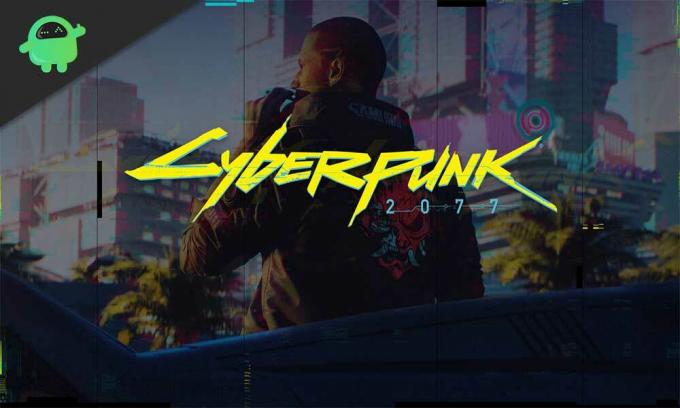
Obsah stránky
-
1 Ako hrať Cyberpunk 2077 na Macu macOS
- 1.1 Zoznam MacBookov, ktoré teraz podporujú GeForce
- 1.2 Hranie Cyberpunk 2077 cez GeForce teraz
- 1.3 Hrajte Cyberpunk 2077 s Boot Campom
Ako hrať Cyberpunk 2077 na Macu macOS
Najskôr sa pozrime, ako hrať Cyberpunk na macOS pomocou GeForce Now. Predtým si pozrime iMac a MacBook, ktoré to podporujú.
Reklamy
Zoznam MacBookov, ktoré teraz podporujú GeForce
- MacBook Air 11 ″ / 13 ″ [Model 2008 a neskôr]
- iMac 20 ″ / 21,5 ″ / 27 ″ [model 2009 a novší]
- MacBook Retina polovica roku 2017
- MacBook 2008
Hranie Cyberpunk 2077 cez GeForce teraz
Samotné GeForce Now za vás všetko neurobí dobre. Musíte tiež mať vysokorýchlostné a stabilné pripojenie na internet. Vysvetlím tiež, ako funguje táto cloudová herná služba od spoločnosti Nvidia. Táto hra bude hostená na vzdialených serveroch po celom svete. Streamuje sa cez internet na rôzne platformy ako Windows, Mac, Xbox atď.
Nemusíte sa obávať kvality hry, pretože bude najlepšia. Všetky dobré veci však majú svoju cenu. Musíte si kúpiť predplatné GeForce Now. Hru si musíte kúpiť aj v ľubovoľnej knižnici hier, ktorú uprednostňujete.
- Prejdite na oficiálnu stránku spoločnosti Nvidia a zaregistrujte sa
- Ďalším krokom je zaobstaranie si a Plán predplatného GeForce Now
- Teraz musíš stiahnite si aplikáciu GeForce Now na vašom MacBooku alebo iMacu
- Prihláste sa do svojho účtu na účte Nvidia a spustite GeForce Now
- Prepojte GeForce Now s knižnicou hier kde ste zakúpili Cyberpunk 2077
- Spustite hru a užiť si
Hrajte Cyberpunk 2077 s Boot Campom
Prejdime teraz k druhej metóde, v ktorej vytvoríme operačný systém Windows v našom systéme macOS. Na to musíme použiť pomocníka Boot Camp Assistant od spoločnosti Apple. Ako som už spomenul, tento proces bude vyžadovať tiež veľa miesta na pevnom disku a stabilné pripojenie k internetu.
- Ísť do Apple Boot Camp
- Vyberte obrázok ISO [má OS Windows, ktorý budete flashovať na macOS]
- Kliknite Vyberte si kopírovať súbor ISO systému Windows na jednotku USB
- Boot Camp Assistant stiahne softvér ovládača pre Windows
- Pamätajte, že Boot Camp Assistant podporuje iba Windows 8.1 a Windows 10.
- Program Next Boot Camp vytvorí oblasť na pevnom disku počítača Mac.
- Môžete upraviť, koľko častí pevného disku chcete rozdeliť medzi systémami Windows a macOS.
- V tomto okamihu sa váš Mac vypne
- Potom sa spustí inštalačný program systému Windows, ktorý ste si stiahli na jednotku USB
- Postupujte podľa pokynov na obrazovke a nainštalujte si Windows.
Ak chcete prepnúť medzi Windows a macOS, musíte stlačiť kláves Možnosť kláves na klávesnici. Kedykoľvek si chcete zahrať Cyberpunk 2077, môžete Mac spustiť pomocou operačného systému Windows.
Toto sú dve možné metódy, ktoré vám umožnia hrať najnovšiu senzáciu Cyberpunk 2077 na vašom MacBooku alebo iMacu. Kým nebude hra vydaná výlučne pre macOS, môžete hru vyskúšať vyššie uvedenými spôsobmi.
Reklamy
Chcete viac sprievodcov Cyberpunk 2077.?
- Podporuje Cyberpunk 2077 platformu pre viacerých hráčov naprieč hrami
- Ako opraviť problém s čiernou obrazovkou na Cyberpunk 2077
- Zoznam všetkých zbraní na blízko v Cyberpunk 2077
Advertisements Airdrop je bezproblémová sieť na prenos dát, ktorá využíva Bluetooth a Wi-Fi na odosielanie súborov z...
Reklamy V tomto tutoriáli vám ukážeme, ako ľahko premenovať viac súborov naraz na vašom...
Monitor aktivity reklám je jedným z užitočných nástrojov, ktoré vám pomôžu spravovať alebo zobraziť vašu sieť...